Reklame
 Sidste måned, vi skrev Sådan synkroniserer du iCal med Google Kalender på Mac Læs mere om, hvordan du kan bruge Google Kalender til at holde flere forekomster af iCal og endda din Android-kalender synkroniseret. Det gælder folk, der gerne vil beholde deres egen kalenderen opdateret på flere maskiner.
Sidste måned, vi skrev Sådan synkroniserer du iCal med Google Kalender på Mac Læs mere om, hvordan du kan bruge Google Kalender til at holde flere forekomster af iCal og endda din Android-kalender synkroniseret. Det gælder folk, der gerne vil beholde deres egen kalenderen opdateret på flere maskiner.
Udgivelse og abonnement på iCal-feeds giver dig mulighed for at se andres kalendere i forhold til din tidsplan. Du kan bruge den til at koordinere mellem kolleger, venner og familie eller til at holde styr på turnédatoer og vigtige begivenheder i dit område.
Desværre kræver iCal en af to ting for at udgive en af dine egne kalendere; et premium MobileMe-abonnement eller en server med ret specifik Mac OS X CalDAV-software. I dag skal vi se på to løsninger til at udgive en kalender ved hjælp af en gratis onlinetjeneste eller endda din egen almindelige serverplads.
1. Udgiv iCal-kalendere ved hjælp af Box.net
Box.net er en gratis personlig opbevaringstjeneste, ligesom den anerkendte Dropbox. Du kan
Tilmelde for den gratis 'Lite'-konto, som giver dig 1 GB lagerplads og en filstørrelsesgrænse på 25 MB; mere end nok til en kalender eller to. Som du sikkert har gættet, har Box.net CalDAV-understøttelse og vil bære vores udgivelser uden meget besvær.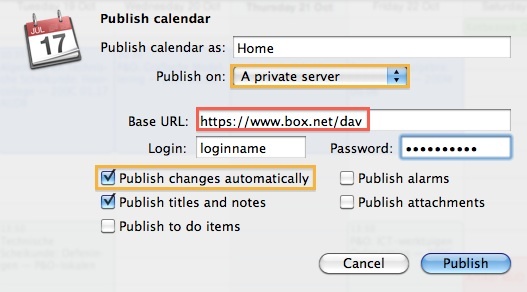
Du kan vælge at udgive en enkelt kalender eller en hel kalendergruppe, i hvilket tilfælde de enkelte komponenter vil blive flettet. Højreklik på en kalender eller gruppe, og vælg Offentliggøre. Vælg 'En privat server’ fra rullelisten og indtast
https://www.box.net/dav
som basis-URL, med dine legitimationsoplysninger nedenfor. Marker det første felt for automatisk at offentliggøre eventuelle ændringer i kalenderen og oprette et aktivt feed. De andre afkrydsningsfelter er valgfrie afhængigt af dine personlige præferencer.

For at abonnere, gå til Kalender -> Abonner... i iCal, og indtast
http://www.box.net/dav/filename.ics
som URL. Kan du huske, hvad du kaldte kalenderen i udgivelsesdialogen? Det er vores filnavn (Home.ics i vores eksempel ovenfor). Det er det!
2. Brug af almindelig serverplads
Hvis du vil beholde fuld kontrol over dine kalenderfiler, eller ikke har lyst til at tilmelde dig endnu en anden konto, kan du også bruge almindelig serverplads; det samme, du ville bruge til f.eks. en WordPress-betaling. Da disse servere generelt ikke har calDAV, er det dog lidt mere kompliceret. Denne vejledning kræver en Google Kalender-konto.
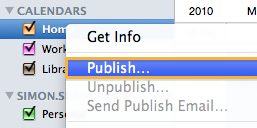
Først skal du højreklikke på en enkelt kalender eller kalendergruppe og vælge Offentliggøre. Udgivelse af en gruppe vil ikke bevare de individuelle kalendere, men i stedet flette dens komponenter til én enkelt kalender.
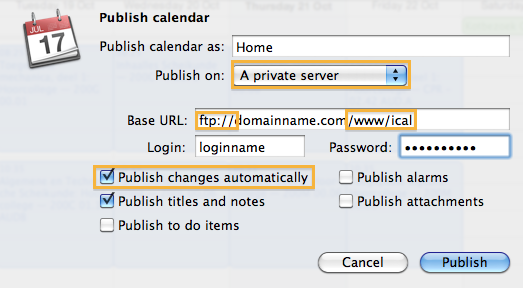
Giv din kalender et genkendeligt navn og vælg 'En privat server' fra rullemenuen. Du vil bruge din servers FTP-adresse som basis-URL, suffikset med www/ for at placere kalenderen i webstedets rodmappe. For at holde styr på det, vil du måske placere din kalender i en anden mappe (f.eks. ical) i stedet for roden. Denne valgfri mappe skal eksistere, før vi kan udgive vores kalender, så du bliver nødt til at oprette den ved hjælp af din webservers filhåndtering. Dine FTP-legitimationsoplysninger skal indtastes nedenfor.
![Udgiv iCal-kalendere uden MobileMe eller en OS X-server [Mac] icalserver3](/f/0fd727c3860068d67e60578f40219c08.png) Marker det første felt for automatisk at offentliggøre eventuelle ændringer i kalenderen og oprette et aktivt feed. De andre afkrydsningsfelter er valgfrie afhængigt af dine personlige præferencer.
Marker det første felt for automatisk at offentliggøre eventuelle ændringer i kalenderen og oprette et aktivt feed. De andre afkrydsningsfelter er valgfrie afhængigt af dine personlige præferencer.
Log ind på Google Kalender. Hvis du ikke har en Google-konto endnu, skal du tilmelde dig en nu. Nederst i venstre sidebjælke, under Andre kalendere, Vælg Tilføj -> Tilføj efter URL.
Det er her, du indtaster URL'en til din iCal-udgivelse; Google Calendars er ligeglad med, om serveren understøtter CalDAV og alligevel trækker kalenderen ind. Bemærk, at – sammenlignet med din basispublikations-URL – er den faktiske URL foranstillet med http i stedet for ftp, og mangler www/-indsættelsen. Kan du huske, hvordan vi kaldte vores kalender? Det er vores filnavn.ics .
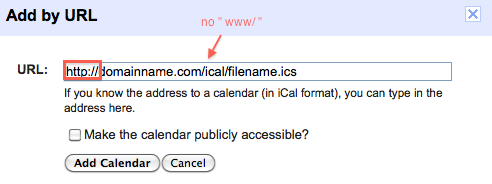
Kalenderen vil nu eksistere i Google Kalender. Herfra er det lige så nemt som at synkronisere din Google Kalender-konto med iCal. Gå til iCal -> Præferencer -> Konti -> "+" og indtast dine Google-legitimationsoplysninger. Hvis du har flere kalendere i Google Kalender, skal du aktivere dem under Delegation fanen.
Hvad bruger du dine kalenderabonnementer til? Fortæl os i kommentarerne nedenfor!
Jeg er forfatter og computervidenskabsstuderende fra Belgien. Du kan altid gøre mig en tjeneste med en god artikelidé, boganbefaling eller opskriftsidé.